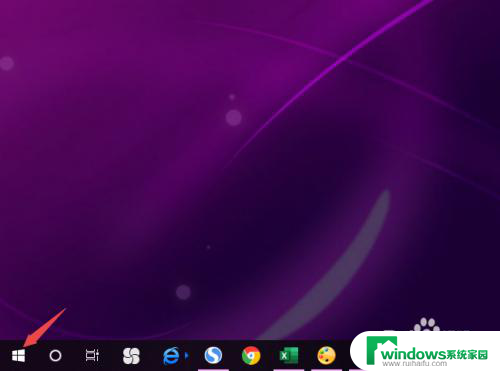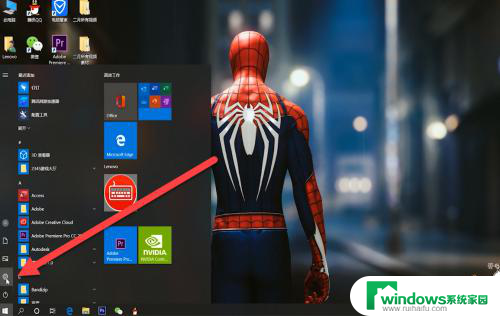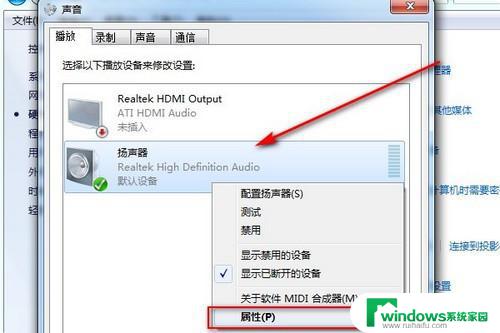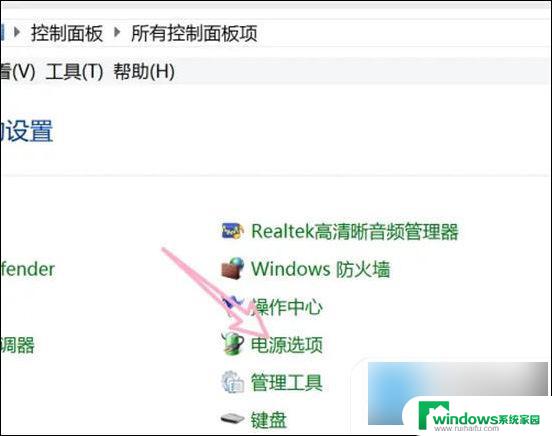音响电流声大怎么调 音箱滋滋声音怎么解决
更新时间:2023-09-23 17:51:41作者:jiang
音响电流声大怎么调,在现代生活中,音响已经成为我们不可或缺的一部分,有时我们可能会遇到一些问题,例如音响电流声过大或音箱发出滋滋声音等。这些问题不仅会影响我们的音乐享受,还可能损害我们的听力健康。我们应该如何调整音响电流声以及解决音箱滋滋声音呢?在本文中我们将探讨一些有效的方法来解决这些问题,以提升我们的音乐体验。
具体步骤:
1.在Windows10桌面,点击桌面左下角的开始按钮,在弹出菜单中点击控制面板菜单项。
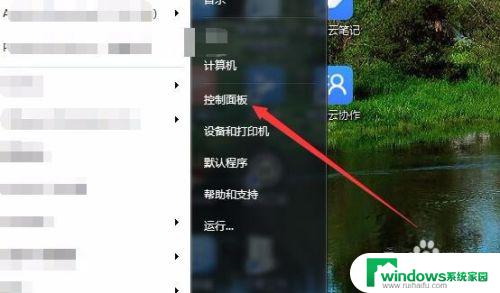
2.在打开的控制面板窗口中,点击右上角的“查看方式”下拉菜单。在弹出菜单中选择“大图标”菜单项。
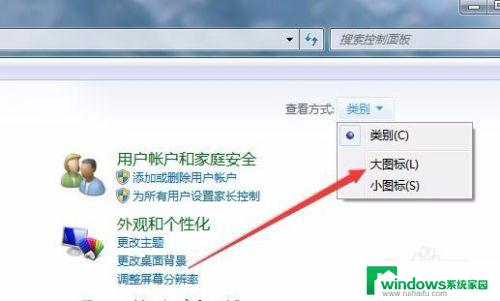
3.在打开的控制面板窗口中,点击“声音”图标。
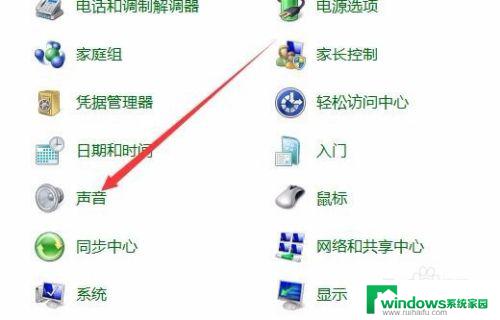
4.在打开的声音窗口中,右键点击当前正在使用的扬声器。然后在弹出菜单中选择“属性”菜单项。
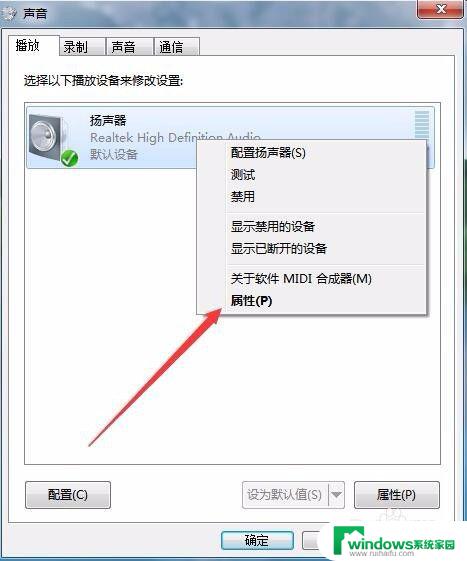
5.这时会打开扬声器属性窗口,点击上面的“级别”选项卡。
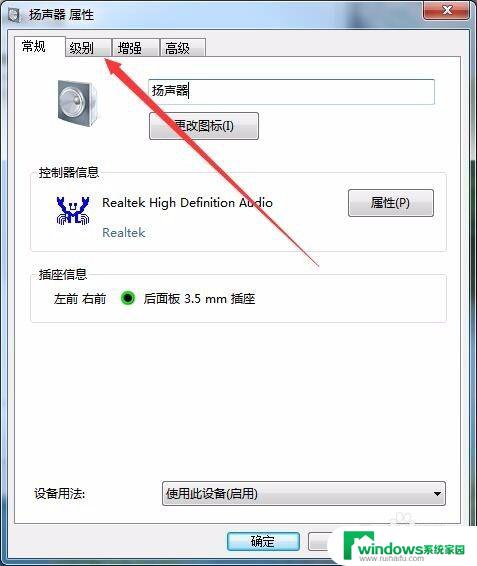
6.在打开的级别窗口中,把麦克风的音量拉到最左侧。调整到最低,最后点击确定按钮,这样音响就不会再发出滋滋的电流声了。
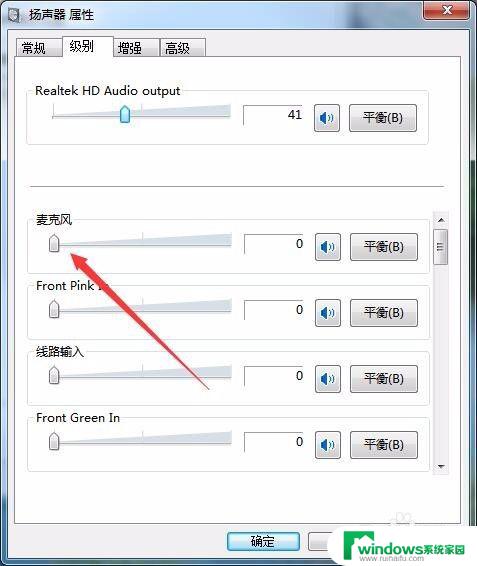
以上是关于如何调整音响电流声过大的全部内容。如果您遇到了同样的问题,按照本文提供的方法来解决吧!